Windows ทำให้การตั้งค่าเริ่มต้นเป็นเรื่องง่ายเสมอปพลิเคชัน หากคุณไม่ชอบ Internet Explorer หรือ Windows Media Player คุณสามารถเปลี่ยนเว็บเบราว์เซอร์เริ่มต้นและเครื่องเล่นสื่อเริ่มต้นได้อย่างง่ายดาย สิ่งนี้เป็นจริงสำหรับ Windows ทุกรุ่นและ Windows 10 ไม่แตกต่างกัน แอพการตั้งค่ามีส่วนเฉพาะภายใต้กลุ่มระบบของการตั้งค่าสำหรับการเลือกแอพเริ่มต้น น่าเสียดายเนื่องจากเรากำลังพูดถึง Windows 10 ส่วน "แอปเริ่มต้น" จึงมีแนวโน้มที่จะเกิดข้อผิดพลาด บ่อยครั้งที่ผู้ใช้ไม่สามารถตั้งค่าแอปเริ่มต้นแม้จะทำทุกอย่างถูกต้อง แอพใหม่ที่พวกเขาเลือกเพียงปฏิเสธที่จะเชื่อมโยงกับค่าเริ่มต้นที่คุณต้องการตั้งค่า วิธีแก้ปัญหานั้นค่อนข้างง่าย ตั้งค่าเริ่มต้นผ่านแผงควบคุมแทน
แผงควบคุมให้เส้นทางอื่นสำหรับเชื่อมโยงแอปเริ่มต้นกับไฟล์ เปิดแอปการตั้งค่าและเลื่อนไปที่ด้านล่างสุดของระบบ> แอปเริ่มต้น คุณจะเห็นตัวเลือก "ตั้งค่าเริ่มต้นตามแอป" คลิก

จะเป็นการเปิด 'แผงควบคุม' เป็นค่าเริ่มต้นหน้าจอโปรแกรม ที่ด้านซ้ายของหน้าจอนี้คุณจะเห็นรายการแอพทั้งหมดที่ติดตั้งในระบบของคุณ เลือกแอพที่คุณต้องการตั้งเป็นค่าเริ่มต้น เมื่อเลือกแอพคุณจะได้รับสองตัวเลือกสำหรับการตั้งค่าเป็นค่าเริ่มต้น ตัวเลือกแรก 'ตั้งค่าโปรแกรมนี้เป็นค่าเริ่มต้น' คือตัวเลือกที่คุณต้องคลิก มันจะตั้งแอพนั้นเป็นแอพเริ่มต้นสำหรับไฟล์ทุกประเภทที่สร้างขึ้นเพื่อจัดการ
ในตัวอย่างด้านล่างหากคุณเลือก Chromeรายการและตั้งเป็นแอปเริ่มต้นสำหรับไฟล์ทุกประเภทมันจะเปิดไฟล์ HTML และคำขอทางเว็บทั้งหมด Chrome สามารถจัดการไฟล์ประเภทอื่น ๆ ได้มากมาย แต่เป็นเว็บเบราว์เซอร์เป็นหลัก ตัวเลือกนี้จะตั้งเป็นเบราว์เซอร์เริ่มต้นของคุณ
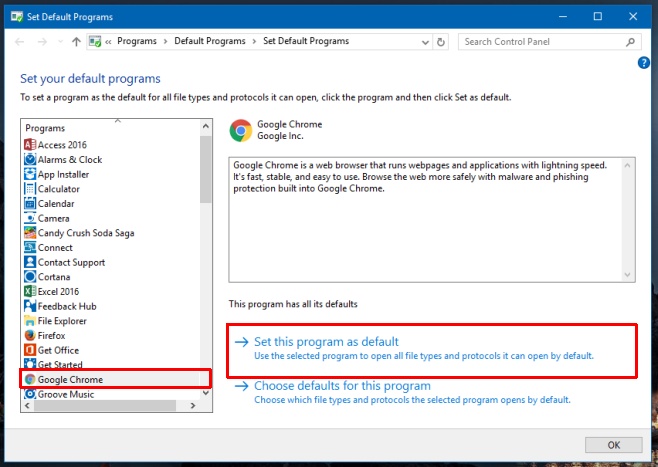
แผงควบคุมสามารถแทนที่สิ่งใดก็ได้ข้อผิดพลาดเกิดขึ้นกับแอพการตั้งค่าและป้องกันคุณจากการตั้งค่าแอพเริ่มต้นผ่านมัน หวังว่า Microsoft จะกำจัดข้อผิดพลาดเหล่านี้ออกก่อนที่จะเลิกใช้งานแผงควบคุม








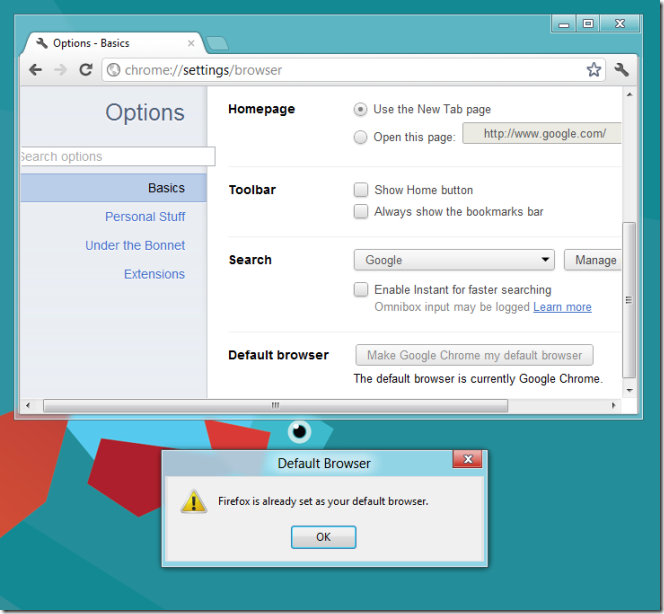




ความคิดเห็น